Kontrola kolizí stavebních konstrukcí a technologií
Stanovení výběrových množin Před vlastním testem se stanoví výběrové množiny prvků nebo konstrukcí, které budeme chtít mezi sebou prověřit. Vytvoření těchto skupin obecně napomáhá lepší orientaci v&nb…
Stanovení výběrových množin
Před vlastním testem se stanoví výběrové množiny prvků nebo konstrukcí, které budeme chtít mezi sebou prověřit. Vytvoření těchto skupin obecně napomáhá lepší orientaci v projektu, je možné je uložit a exportovat (do XML) pro použití v průběhu celého procesu revize projektu. Pro jejich definici jsou k dispozici pokročilé nástroje pro prohledávání podle různých kritérií a hodnot (kategorií, vlastností, podmínek). Výsledek vyhledávání je možné si prohlédnout a uložit jako pojmenovanou vyhledávací množinu. Vlastní obsah množiny se tedy v průběhu vývoje projektu může měnit, podle toho, které prvky dané výběrové podmínky splňují.
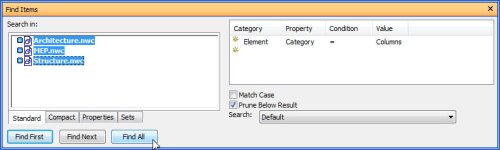
Nastavení podmínek výběru prvků.
Nastavení testu
Pomocí nástroje Clash Detective se nastaví podmínky testu kolizí. V projektu je možné připravit řadu různých testů a uložit je pro opakované použití v průběhu kontroly. Test se provádí vždy mezi dvěma výběrovými skupinami a je možné stanovit typ střetu (na skutečný fyzický střet nebo střet obalových vzdáleností) a velikost tolerance. Pro optimalizaci testu je možné stanovit další pravidla (záložka Rules), jako například ignorovat kolize mezi položkami ve stejném, souboru, hladině, a pod… Po zahájení testu se zobrazí počet výsledných kolizí.
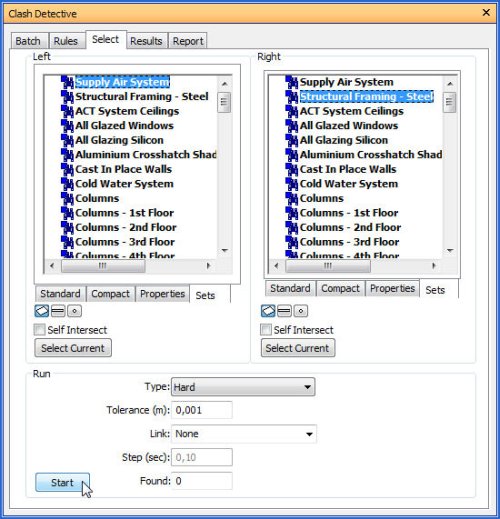
Vyhodnocení výsledků
V záložce Results je potom možné procházet a kontrolovat jednotlivé výsledky kolizí. Pro každý výsledek se automaticky nastaví pohled na prvky v kolizi. Pohled se může dále upravit pomocí nástrojů navigace. Výbornou možností je skrytí nebo zešednutí ostatních konstrukcí v modelu, takže se neztratí přehlednost ani kontext náhledu. Ke každé kolizi lze přiřadit stav a další komentáře.
Důležitý je samozřejmě výsledný report a možnosti sdílení výsledků testů. NavisWorks umožňuje publikovat problémová místa vytvořením HTML stránky, nebo pomocí dalších formátů – XML,jako textový soubor nebo jako seznam uložených pohledů pro zobrazení v prohlížeči NavisWorks Freedom.
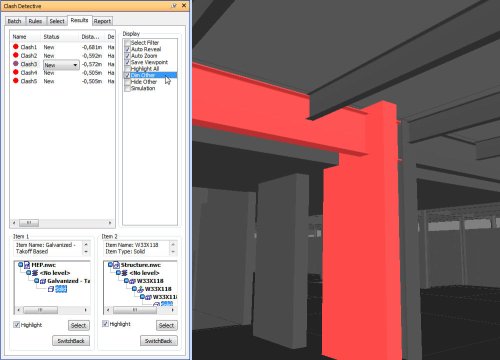
Pokud je NavisWorks nainstalován na PC společně se zdrojovou CAD aplikací (platí pouze pro AutoCAD nebo Microstation), je zde možnost využít tlačítka SwitchBack pro nastavení pohledu a výběru problémových prvků přímo v původním zdrojovém souboru.
Vyhledávání kolizí pomocí nástroje Clash Detective je možné v produktu NavisWorks Manage.
Další informace naleznete na stránkách jediného autorizovaného prodejce Autodesk NavisWorks v České republice ZDE.



